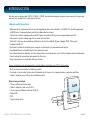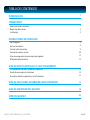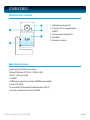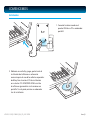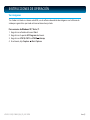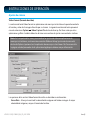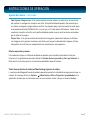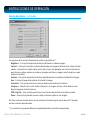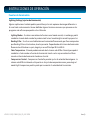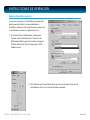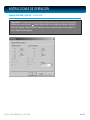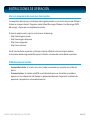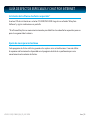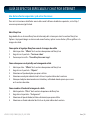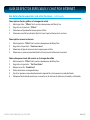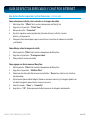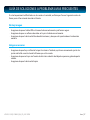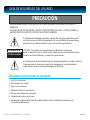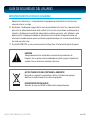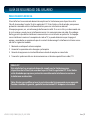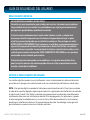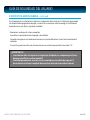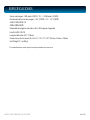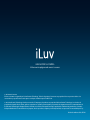Modelo : iCM10 / iCM15 / iCM20
Manual de Instrucciones
Minicámara web para portátil
Spanish

SPY CAM FRE
E
INTRODUCCIÓN
Gracias por la compra del iCM10 / iCM15 / iCM20. Guarde el empaque original para cuando la tenga que
mandar o transportar la unidad en el futuro.
Cámara web tipo pinza
· Webcam de la resolución del sensor del megapixel de la alta calidad 1.3 (iCM10/15), de 3.0 megapixel
(iCM20) para la computadora portátil o tablero del escritorio
· Clip universal de la computadora portátil para el montaje fácil en una computadora portátil
· Ideal para la charla video, registrar o tomar de una foto
· VoIP call / chat con el micrófono del built-in de la alta calidad Skype, Google, MSN, Yahoo, etc.
· Supporta USB 2.0
· Resbalar la cubierta de lente para asegurar aislamiento y la prevención del espía
· Equilibrio blanco automático para la exposición clara
· Una selección de los efectos visuales especiales para la diversión y las charlas video creativasAutomatic
face tracking for more free movement by the user
· Plug y play para la instalación del uno mismo
In-ear auriculares con el telecontrol y el micrófono (incluidos en iCM15 solamente)
· Built-in mic para escuchar y hablar privados
· Controle su música de iTunes con el telecontrol en línea en las computadoras recientes del Mac
· Cable Y-adapter para utilizar el micrófono con PC
Que es lo que Incluye
· CD con software/controlador
· Cable Y-adapter (sólo con iCM15)
· Cascos con micrófono (sólo con iCM15)
· Cable USB
· QCG
· Tarjeta de garantía
iLuv | 1iCM10/15/20 | V10M10_IM_SP_08112010

iLuv | 2
INTRODUCCIÓN
COMENCEMOS
Ubicación de los controles
Requisitos de sistema
Instalación
INSTRUCCIONES DE OPERACIÓN
Ver imágenes
Ajustes de cámara
Fuentes de iluminación
Fuente de audio y ajustes
Usar con programas de mensajes descargados
El Mantenimiento Inclina
GUÍA DE EFECTOS ESPECIALES Y CHAT POR INTERNET
Instalación del software de efectos especiales
Ajuste de mensajero instantáneo
Uso de los efectos especiales y otras funciones
GUÍA DE SOLUCIONES A PROBLEMAS MAS FRECUENTES
GUÍA DE SEGURIDAD DEL USUARIO
ESPECIFICACIONES
TABLA DE CONTENIDO
1
3
3
4
5
6
9
10
12
12
13
13
14
17
18
24
iCM10/15/20 | V10M10_IM_SP_08112010

1. Indicador de energía LED
2. Clip para la PC o la computadora
portátil
3. Lente de cámara fotográca
4. Micrófono
5. Resbalar la cubierta
Ubicación de los controles
COMENCEMOS
1
3
5
4
2
Requisitos de sistema
· Intel Pentium 4 (2.0GHz o más arriba)
· Microsoft Windows: XP /Vista/ 7 (32bits, 64bit)
· Mac OS: 10.4 o más arriba
· 1GB RAM
· 160MB espacio de disco duro libre (260MB recomendado)
· Lector de CD-ROM
· Un acceso de USB disponible (Preferiblemente USB2.0)
· Conexión a internet para la charla del Web
iLuv | 3iCM10/15/20 | V10M10_IM_SP_08112010

iLuv | 4iCM10/15/20 | V10M10_IM_SP_08112010
2. Webcam es enchufe y juego, por lo tanto la
instalación del software es solamente
necesaria para el uso de los efectos especiales
de ManyCam. Inserte el CD de instalación
en su lector CD -ROM/DVD-ROM e instale
el software siguiendo las instrucciones en
pantalla. Si se le pide, reinicie su ordenador
tras la instalación.
COMENCEMOS
Instalación
1. Conecte la cámara web en el
puerto USB de su PC u ordenador
portátil.

INSTRUCCIONES DE OPERACIÓN
Tras haber instalado su cámara web USB, use el software de edición de imágenes o el software de
vídeo para garantizar que todo esté correctamente ajustado.
Para usuarios de Windows XP / Vista / 7:
1. Haga clic en el botón del menú Start.
2. Haga clic en la opción All Programs del menú.
3. Haga clic en iCM10, iCM15 o iCM20 Amcap.
4. En el menú, elija Capture Start Capture.
Ver imágenes
iLuv | 5iCM10/15/20 | V10M10_IM_SP_08112010

iLuv | 6iCM10/15/20 | V10M10_IM_SP_08112010
INSTRUCCIONES DE OPERACIÓN
Video Format (formato de vídeo)
La ventana de texto Video Format en aplicaciones de mensajes instantáneos le permite controlar
el tamaño y color de la imagen ofrecida por su cámara. La siguiente ventana de texto aparecerá
cuando seleccione Options Video Capture Pin dentro de Amcap. Por favor note que otras
aplicaciones grácas también deberían de tener una ventana de ajustes con controles similares.
Ajustes de cámara
Nota: En la mayoría de los casos, para cambiar los ajustes de vídeo en aplicaciones de
mensajes instantáneos, será necesario encontrar Webcam Setup (ajustes de cámara web)
dentro de Options (opciones) en la aplicación de mensajes instantáneos. Por favor consulte
la página web del proveedor de la aplicación elegida para obtener mayor información.
Las opciones de la ventana Video Format de arriba se describen a continuación:
· Frame Rate – Este ajuste controla la velocidad de imágenes del vídeo o imagen. A mayor
velocidad de imágenes, mayor el tamaño del archivo.

INSTRUCCIONES DE OPERACIÓN
Efectos especiales y marcos
Esta webcam incluye un software de efectos especiales para añadirle creatividad al chat por
internet y a las grabaciones de vídeo. Véase la Guía de efectos especiales y chats por Internet al
nal de este instructivo para las instrucciones detalladas de esta función.
Ajustes de cámara - continuado
· Color Space/ Compression – Este ajuste controla cuántos colores se mostrarán. Se mostrarán
más colores si se eligen los números más altos. Una profundidad de píxeles alta permite que
sus vídeos e imágenes tengan colores realistas. Se pueden elegir varios formatos de color, pero
se recomienda el color RGB de 24 bits a no ser que su PC sólo admita 256 colores. Como con la
resolución, mientras más alta sea la profundidad de píxeles, mayor serán los datos contenidos
por el vídeo o la imagen.
· Output Size – Este ajuste controla el tamaño de la imagen o vídeo mostrado por el software.
Las imágenes más grandes contienen más datos, por lo que la velocidad de imágenes (frame
rate) podría ser más lenta en comparación con resoluciones más pequeñas..
Video Source (fuente de vídeo) o Video Settings (ajustes de vídeo)
La ventana de diálogo de fuente de vídeo le permite controlar la calidad de imagen provista por su
cámara. En Amcaap, dé clic en Options Video Capture Filter o Properties (propiedades) en la
aplicación de mensajes instantáneos para ver una ventana similar a la que se muestra debajo.
iLuv | 7iCM10/15/20 | V10M10_IM_SP_08112010

iLuv | 8iCM10/15/20 | V10M10_IM_SP_08112010
INSTRUCCIONES DE OPERACIÓN
Las opciones de la ventana Properties de arriba se describen así* :
· Brightness – Este ajuste le permite controlar el brillo de un vídeo o imagen.
· Contrast – Este ajuste controla el alcance de tono de una imagen al disminuir los valores tonales
medios y aumentar los valores de los tonos altos y bajos. Por ejemplo, use Contraste (contraste)
para eliminar ruido o sombras en vídeos o imágenes en blanco y negro o escala de grises o para
limpiar los de color.
· Gamma – Este ajuste le permite controlar el equilibrio entre oscuridad y claridad de la imagen.
· Hue – Este ajuste le permite cambiar el tinte de la imagen.
· Saturation – Este ajuste controla la viveza de colores mostrados por la cámara.
· Sharpness – Mientras alta sea la nitidez (sharpness), la imagen será más nítida. Mientras más
bajo, la imagen estará más borrosa.
· VGA SnapSize – Este ajuste le permite ajustar el tamaño de una foto instantánea o vídeo.
· Zoom – Este ajuste le permite acercar o alejar el zoom al capturar una imagen.
Por favor note que muchos de los ajustes anteriores funcionan igual que los de una TV de color
normal o monitor de ordenador.
* Las características pueden diferenciar dependiendo del ajuste de la computadora.
Ajustes de cámara - continuado

INSTRUCCIONES DE OPERACIÓN
Lighting Settings (ajustes de iluminación)
Algunas aplicaciones también podrán permitirle ajustar más opciones de imagen diferentes a
las mostradas anteriormente. Hemos denido algunos términos comunes que aparecen en los
programas de software que podría estar utilizando:
Fuentes de iluminación
· Lighting Modes - Su cámara normalmente funciona en el modo normal; sin embargo, podrá
cambiarlo al modo dark cuando haya demasiada luz o al modo bright cuando haya poca luz.
· Banding Filter - Si está en una habitación con iluminación uorescente, por favor compruebe
que Banding Filter esté usándose, de estar presente. Dependiendo del sistema de iluminación
uorescente utilizado en su país, elegirá ya sea un ltro tipo 50 Hz ó 60 Hz.
· Color Temperature - El modo predeterminado de la cámara web USB es Normal, pero podrá
cambiarlo a Cool cuando su fuente de iluminación tienda a estar roja o cambiarlo a Warm
cuando su fuente de iluminación tienda a estar azul.
· Compression Control - Compression Control le permite ajustar la velocidad de imágenes. La
cámara web USB inicialmente está puesta en al ajuste de compresión menor, pero elegir el
modo High Compression podría ayudar para aumentar la velocidad de transmisión.
iLuv | 9iCM10/15/20 | V10M10_IM_SP_08112010

iLuv | 10iCM10/15/20 | V10M10_IM_SP_08112010
INSTRUCCIONES DE OPERACIÓN
Fuente de audio y ajustes
Su cámara viene con un micrófono incorporado
que le permite hablar sin necesidad de un
micrófono adicional. Para que funcione mejor con
su ordenador, realice los siguientes pasos:
1. En ‘Control Panel’ de Windows, seleccione
‘Sounds and Audio Devices’ o ‘Sounds and
Multimedia’. Bajo la pestaña ‘Audio’, cambie el
‘Default device’ de ‘Sound recording’ a ‘USB
Audio Device’.
2. Elija ‘Volume’ en ‘Sound Recording’, ajuste el volumen hasta que el
micrófono esté en un nivel de volumen cómodo.

INSTRUCCIONES DE OPERACIÓN
Fuente de audio y ajustes - continuado
Importante: Cuando lo ejecute con la aplicación de software para la cámara (Amcap) por
primera vez, vaya a Options Audio Capture Filter. Para aumentar el volumen, deslice la
barra de la página ‘AudioInputMixer Properties’ como se muestra abajo. En el cuadro ‘Pin
Line’, seleccione ‘Microphone’.
iLuv | 11iCM10/15/20 | V10M10_IM_SP_08112010

iLuv | 12iCM10/15/20 | V10M10_IM_SP_08112010
INSTRUCCIONES DE OPERACIÓN
Usar con programas de mensajes descargados
El Mantenimiento Inclina
Los programas de mensajes instantáneos descargados pueden usarse con la cámara web USB para
chatear en vivo por internet. Programas como Yahoo! Messenger, Windows Live Messenger (MSN
Messenger) y Skype que son ampliamente usados.
Visite estas páginas web y siga las instrucciones de descarga:
• http://messenger.msn.com
• http://messenger.yahoo.com
• http://www.skype.com
• http://www.aim.com
Vea la Guía de efectos especiales y chats por internet al nal de este manual para obtener
instrucciones de descarga en detalle para esta función, así como del uso de efectos especiales.
• Limpieza de la lente: Si su lente se ensucia, limpie suavemente con un paño seco y libre de
pelusa.
• Uso en exteriores: Su cámara web USB no está diseñada para uso al aire libre y no deberá
exponerse a las inclemencias del tiempo sin protección adecuada. En general, no debería de
exponerla a temperaturas o humedad excesivas.

Ajuste de mensajero instantáneo
Cada programa de chat es distinto y puede estar sujeto a varias actualizaciones. Favor de utilizar
las opciones de herramientas disponibles en el programa de chat de su preferencia para usar
correctamente esta webcam al chatear.
iLuv | 13iCM10/15/20 | V10M10_IM_SP_08112010
GUÍA DE EFECTOS ESPECIALES Y CHAT POR INTERNET
Instalación del software de efectos especiales*
Inserte el CD de instalación en su lector CD-ROM/DVD-ROM. Haga clic en el botón “ManyCam
Software” y siga las indicaciones en pantalla.
* El software ManyCam es necesario únicamente para habilitar el uso de efectos especiales pero no
para el uso general de la cámara.

iLuv | 14iCM10/15/20 | V10M10_IM_SP_08112010
GUÍA DE EFECTOS ESPECIALES Y CHAT POR INTERNET
Uso de los efectos especiales y de otras funciones
Para más instrucciones detalladas acerca del uso del software de efectos especiales, visite: http://
www.manycam.com/getstarted.
Abrir ManyCam
Haga doble clic en el icono ManyCam de la bandeja del sistema para abrir la ventana ManyCam
Options. Aquí podrá elegir su cámara web como fuente y aplicar varios efectos y ltros grácos a la
imagen de salida.
Cómo quitar el logotipo ManyCam.com de la imagen de salida
1. Abra la pestaña –”Eects” de la ventana de opciones de ManyCam.
2. Haga clic en la pestaña –”Text over video”.
3. Desmarque la casilla –”Show ManyCam.com Logo”.
Cómo sobreponer un objeto jo en la imagen de salida
1. Abra la pestaña –”Eects” de la ventana de opciones de ManyCam.
2. Haga clic en la pestaña –”Objects”.
3. Seleccione el tipo de objeto que quiera utilizar.
4. Seleccione un objeto individual de la lista en la parte inferior de la ventana.
5. Coloque el objeto seleccionado arrastrándolo y soltándolo donde quiera que se vea
en la ventana de vídeo.
Cómo cambiar el fondo de la imagen de salida
1. Abra la pestaña –”Eects” de la ventana de opciones de ManyCam.
2. Haga clic en la pestaña –”Backgrounds”.
3. Seleccione el tipo de fondo (estático o dinámico) que quiera utilizar.
4. Seleccione un fondo individual de la lista en la parte inferior de la ventana.

GUÍA DE EFECTOS ESPECIALES Y CHAT POR INTERNET
Uso de los efectos especiales y de otras funciones - continuado
iLuv | 15iCM10/15/20 | V10M10_IM_SP_08112010
Cómo aplicar efectos grácos a la imagen de salida
1. Abra la pestaña –”Eects” de la ventana de opciones de ManyCam.
2. Haga clic en la pestaña –”Eects”.
3. Seleccione el tipo de efecto que quiera utilizar.
4. Seleccione un efecto individual de la lista en la parte inferior de la ventana.
Cómo aplicar accesorios de cara
1. Abra la pestaña –”Eects” de la ventana de opciones de ManyCam.
2. Haga clic en la pestaña –”Face accessories”.
3. Seleccione el tipo de accesorio de cara que quiera utilizar.
4. Seleccione un accesorio individual de la lista en la parte inferior de la ventana.
Cómo sobreponer texto del usuario en la imagen de salida
1. Abra la pestaña –”Eects” de la ventana de opciones de ManyCam.
2. Haga clic en la pestaña –”Text Over Video”.
3. Marque la casilla –”Enable text”.
4. Teclee el texto en el campo de abajo.
5. Ajuste las opciones como desplazamiento, tipo de letra, transparencia y color de fondo.
6. Coloque el texto donde quiera que se muestre en la ventana de vídeo arrastrándolo y soltándolo.

iLuv | 16iCM10/15/20 | V10M10_IM_SP_08112010
Uso de los efectos especiales y otras funciones - continuado
Cómo sobreponer la fecha y hora actuales en la imagen de salida
1. Abra la pestaña –”Eects” de la ventana de opciones de ManyCam.
2. Haga clic en la pestaña –”Date & Time”.
3. Marque la casilla –”Show clock”.
4. Ajuste las opciones como tipo de reloj, formato de hora y/o fecha, tamaño
de letra y transparencia.
5. Coloque la hora donde quiera que se muestre en la ventana de vídeo arrastrándola
y soltándola.
Cómo dibujar sobre la imagen de salida
1. Abra la pestaña –”Eects” de la ventana de opciones de ManyCam.
2. Haga clic en la pestaña –”Drawing over video”.
3. Dibuje sobre la ventana de vídeo.
Cómo agregar un efecto nuevo a ManyCam
1. Abra la pestaña –”Eects” de la ventana de opciones de ManyCam.
2. Haga clic en la pestaña –”Add New Eect”.
3. Seleccione el archivo del efecto nuevo (use el botón –”Browse” o escriba la ruta al archivo
manualmente).
4. Elija el nuevo tipo de efecto (objetos, fondos o accesorios de cara) y la categoría (podrá usar
una de las categorías preexistentes o crear una nueva).
5. Llene los campos –”Name” y –”Created by”.
6. Haga clic en –”OK”. Ahora aparecerá el efecto nuevo en la categoría seleccionada.
GUÍA DE EFECTOS ESPECIALES Y CHAT POR INTERNET

GUÍA DE SOLUCIONES A PROBLEMAS MAS FRECUENTES
Si usted experimenta dicultades en el uso de esta unidad, verican por favor el siguiente antes de
llamar para el Servicio de atención al cliente.
· Asegúrese de que el cable USB esté conectado correctamente y de forma segura.
· Asegúrese de que su software de vídeo se haya instalado correctamente.
· Asegúrese de que la lente esté libre de obstrucciones y de que esté apuntando en la dirección
correcta.
No hay imagen
· Asegúrese de que haya suciente luz para la cámara. También, quizá sea conveniente ajustar los
ajustes de brillo o contraste del software que está usando.
· Asegúrese de que no haya una fuente de luz intensa detrás del objeto o persona grabado por la
cámara.
· Asegúrese de que la lente esté limpia.
Imágenes oscuras
iLuv | 17iCM10/15/20 | V10M10_IM_SP_08112010

iLuv | 18iCM10/15/20 | V10M10_IM_SP_08112010
GUÍA DE SEGURIDAD DEL USUARIO
· PARA PREVENIR FUEGO Y CHOQUE ELÉCTRICO, NO EXPONGA ESTA UNIDAD A LA LLUVIA O
HUMEDAD.
· ESTA UNIDAD NO DE EXPONERSE A GOTEO O SALPICADURAS DE AGUA Y COLOQUE SOBRE LA
UNIDAD OBJETOS LLENOS DE LÍQUIDOS TALES COMO FLOREROS.
PRECAUCIÓN
El símbolo del relámpago con echa dentro del triángulo equilátero es para
alertarle la presencia de voltaje peligroso sin insular dentro del producto que
puede tener la suciente fuerza para causar una descarga eléctrica
PRECAUCIÓN
REISGO DE DESCARGA
ELECTRICA NO ABRIR
¡PELIGRO! Para reducir el riesgo de descarga eléctrica no destape o
quite la cobertura trasera. No hay partes que el mismo usuario pueda reparar.
Acuda a personal calicado si se necesitan reparaciones.
El símbolo de exclamación dentro del un triángulo equilátero sirve para alertarle
la presencia de instrucciones importantes de operación y mantenimiento
(reparaciones) en el manual que acompaña el artefacto.
IMPORTANTES INSTRUCCIONES DE SEGURIDAD
1. Lea las instrucciones.
2. Manténgalas con usted.
3. Siga las instrucciones.
4. Obedezca todas las advertencias.
5. No use este equipo cerca del agua.
6. Límpielo solo con un paño seco.
7. No bloquee ninguna de las áreas de ventilación del sistema. Instálelo de acuerdo con las
instrucciones del manual.

iLuv | 19iCM10/15/20 | V10M10_IM_SP_08112010
GUÍA DE SEGURIDAD DEL USUARIO
8. Nunca coloque la unidad cerca o sobre los siguientes objetos: por ejemplo: radiadores,
registradores de calor, estufas, hornos, o u otros aparatos que sean generadores de calor
(incluyendo amplicadores de sonido).
9. No desarme el polarizador del enchufe. Un enchufe polarizado tiene dos clavijas una más
ancha que la otra. No sobrepase las características de seguridad de un enchufe polarizado o de
conexión a tierra. El enchufe polarizado tiene dos clavijas donde una es mas ancha que la otra.
El enchufe de conexión a tierra además de las dos clavijas, tiene una tercera clavija. La clavija
ancha y la tercera clavija sirven para su seguridad. Consulte a un electricista si el enchufe de la
unidad no le entra al toma corriente, el lo cambiará por uno mas adecuado.
10. Proteja el cable de energía, para que no quede al descubierto y se
puedan pisar o romper, ponga particular atención a los enchufes,
receptores eléctricos y el punto de salida donde los cables conectan
con el equipo electrónico.
11. Use solamente los accesorios indicados por el fabricante.
12. Si coloca el equipo encima de algún mueble o de un carro, muévalo
con extremo cuidado; la fuerza excesiva, al detenerse rápidamente y
las supercies irregulares, pueden ocasionar que el equipo y el mueble
se volteen provocando serios daños a la unidad.
13. Desconecte el equipo durante las tormentas eléctricas o cuando no lo va a usar por largos
periodos de tiempo.
14. Si el equipo ha sido dañado de alguna manera, daños al cable de electricidad o el enchufe,
si le ha caído algún líquido, u objetos, si ha sido expuesto a la lluvia o humedad, si no opera
con normalidad o se le ha caído llame al personal calicado.
15. Conexión a tierra o polarización – Este equipo, está provisto con una clavija polarizada a tierra
para protección de sobrecargas (con una pata más ancha que la otra), ésta es una característica
de seguridad, sí no es posible introducirla completamente en el enchufe, pruebe invirtiéndola,
sí aún no es posible, pónganse en contacto con su técnico en electrónica, para que la clavija
sea reemplazada por otra más apropiada, que cumpla con la misma función de seguridad que
la original, no intente ignorar el propósito de la clavija polarizada.
IMPORTANTES INSTRUCCIONES DE SEGURIDAD

iLuv | 20iCM10/15/20 | V10M10_IM_SP_08112010
GUÍA DE SEGURIDAD DEL USUARIO
IMPORTANTES INSTRUCCIONES DE SEGURIDAD
LIMPIEZA
Siempre desconecta la unidad de la corriente de la pared antes de
limpiarla. Use un paño suave humedecido con jabón y agua y límpielo con
cuidado. No use solvente o materiales abrasivos.
¡USTED PUEDE AYUDAR A PROTEGER EL AMBIENTE!
Recuerde en respetar las regulaciones locales: no la bote con equipos
eléctricos, cuando la bote en una basura apropiada.
PARA BATERÍAS RECARGABLES
Atención: las que son NI-MH se deben botar apropiadamente.
Advertencias alternativas – este producto está equipado con enchufe de tres clavijas tipo
conexión a tierra, una hoja.
16. Ventilación – No bloquee ninguna de las áreas de ventilación éstas áreas han sido construidas
para evitar el sobrecalentamiento de la unidad. Estas ranuras nunca deben ser bloqueadas o
cubiertas. No bloquee la ventilación colocando la unidad en una cama, sofá, alfombra u otro
objeto similar. Este equipo no debe ser ubicado en una instalación incorporada como una
estantería o mueble amenos que la ventilación proporcionada por las instrucciones de fabrica
han sido revisadas antes.
17. El enchufe PRINCIPAL se usa para desconectar el dispositivo, al hacerlo éste dejará de operar.

iLuv | 21iCM10/15/20 | V10M10_IM_SP_08112010
GUÍA DE SEGURIDAD DEL USUARIO
Este artefacto al ser examinado demostró cumplir con las limitaciones para dispositivos de la
Clase B, de acuerdo a la parte 15 de la regulación FCC. Estos límites están diseñados para proveer
protección razonable contra interferencia dañina para una instalación residencial.
Este equipo genera, usa, e irradia energía de frecuencia radial. Si no se instala y usa de acuerdo con
las instrucciones, puede causar interferencia nociva a las comunicaciones de radio. Sin embargo.
No hay garantía que dicha interferencia no ocurrirá en una instalación en particular. Si el equipo
causa interferencia nociva a la recepción de radio o TV, se puede determinar que al apagar el
equipo y encenderlo, se recomienda que el usuario trate de corregir la interferencia al tomar una o
más de las siguientes medidas:
1. Reoriente o reubique la antena receptora.
2. Aumente la separación entre el equipo y el receptor.
3. Conecte el equipo en un circuito diferente en donde el receptor es conectado.
4. Si necesita ayuda consulte con el concesionario o un técnico especialista en radio / TV.
PARA USUARIOS EN EE.UU.
REGLA FCC
Este artefacto al ser examinado demostró cumplir con las limitaciones para
dispositivos de la Clase B, de acuerdo a la parte 15 del la regulación FCC. Estos límites
están diseñados para proveer protección razonable contra interferencias nocivas a
instalaciones residenciales.
Nota: Atentar con modicar o tocar la parte interna del sistema puede causar una mala
función e invalidar la garantía y quitarle la autorización FCC de operar esta unidad.

iLuv | 22iCM10/15/20 | V10M10_IM_SP_08112010
GUÍA DE SEGURIDAD DEL USUARIO
PARA USUARIOS EN EE.UU.
AVISO IMPORTANTE ACERCA DE SUS OÍDOS
Sus oídos son muy importantes para usted y para nosotros, de manera que le pedimos
tenga cuidado al usar esta unidad. Le recomendamos que siga la guía a continuación
para prevenir posible daño o pérdida de la audición.
Si usted escucha continuamente el sonido a alto volumen su oído se adaptará de
manera que tendrá la impresión que el volumen está generalmente bajo. Lo que a
usted le parece normal puede que en realidad sea peligroso. Para proteger sus oídos
ANTES QUE SE ACOSTUMBREN je el volumen a un nivel bajo y vaya aumentando poco
a poco hasta que pueda oír cómoda y claramente sin distorsión. El daño a la audición
es acumulativo e irreversible. La sensación de oír timbres o molestia en los oídos es una
señal de que el sonido está muy alto. EVITE AUMENTAR EL VOLUMEN una vez que haya
encontrado un nivel cómodo para escuchar.
Preste aún más atención cuando use los audífonos. Los expertos en audición dicen
que el escuchar música a alto volumen puede dañar sus oídos, especialmente cuando
escucha a través de los audífonos.
Los circuitos digitales pueden causar interferencia a otros sintonizadores de radio o de televisión
que estén cerca, apague esta unidad cuando no la use o muévala lejos del televisor o de la radio.
NOTA: Este aparato digital no excede las limitaciones para dispositivos de la Clase B, para ruido de
la radio de los aparatos digitales según lo precisado en las regulaciones de interferencia de radio de
la industria de Canadá. Estos límites se diseñan para proporcionar la protección razonable contra
interferencia dañosa en una instalación residencial. Este equipo genera, las aplicaciones y puede
irradiar energía de la radiofrecuencia y, si no lo instala y utiliza de acuerdo con las instrucciones,
puede causar interferencia dañosa a las comunicaciones de radio. Sin embargo, no hay garantía
que interferencia no ocurrirá en una instalación particular.
NOTICIA IC PARA USUARIOS EN CANADÁ

iLuv | 23iCM10/15/20 | V10M10_IM_SP_08112010
GUÍA DE SEGURIDAD DEL USUARIO
Si este equipo causa interferencia dañosa a la operación de la radio o a la televisión (que puede
ser determinada apagando el equipo), se anima al usuario que intente corregir la interferencia
tomando una o más de las siguientes medidas:
· Reoriente o reubique la antena receptora.
· Aumente la separación entre el equipo y el recibidor.
· Conecte el equipo en un tomacorriente con un circuito diferente al cual el esta conectado el
recibidor.
· Si necesita ayuda consulte con el concesionario o un técnico especialista en radio / TV.
IC NOTICE TO A USER IN CANADA - continued
¡ADVERTENCIA!
• La unidad no debe ser expuesta a ningún tipo de líquido, no coloque objetos llenos
de agua como oreros sobre la unidad.
• La unidad permanecerá activada si está conectada en el enchufe de la pared. Si
desea desconectarla por completo desconecte el enchufe conectado a la pared.

iLuv | 24iCM10/15/20 | V10M10_IM_SP_08112010
ESPECIFICACIONES
· Sensor de imagen: 1.3M pixels (iCM10 / 15 ) / 3.0 M pixels ( iCM20)
· Resolución del sensor de imagen: 1/5.5” (iCM10 / 15) / 1/4” (iCM20)
· 2560×1920(iCM10/15)
· 4000×3000(iCM20)
· Velocidad de imágenes de vídeo: Hasta 30 imágenes/segundo
· Interfaz USB: USB 2.0
· Longitud del cable: 59.1” (150cm)
· Dimensiones de la cámara (An x Al x F): 1.6” x 2.1” x 0.7” (42mm x 55mm x 18mm)
· Unit Weight: 2.1 oz (60 g)
* Las especicaciones están sujetas a cualquier cambio sin previo aviso.

GRACIAS POR SU COMPRA
Visite nuestra página web www.i-Luv.com
© 2010 www.i-Luv.com
El iLuv es una marca registrada por la iLuv Creative Technology. Todos los logo tipos y las marcas son propiedad de sus respectivos dueños. Las
características y especicaciones están sujetas a cualquier cambio sin previa noticación.
© 2010 iLuv Creative Technology, derechos reservados. El empaque y el producto son propiedad de iLuv Creative Technology. Los derechos de
propiedad incluyendo diseño, forma, grácas, no pueden ser copiadas, promocionados, proyectados de ninguna manera sin el consentimiento de
iLuv Creative Technology de ninguna manera, electrónica o mecánica, incluyendo fotocopia, reproducción o información guardada en el sistema.
Cualquier distribución no autorizada de este paquete, diseño o producto, cualquier porción aquí incluida, será procesada en su totalidad por la ley.
Diseñado en Nueva York , EE.UU
-
 1
1
-
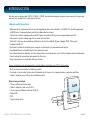 2
2
-
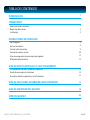 3
3
-
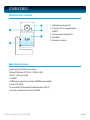 4
4
-
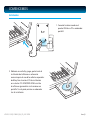 5
5
-
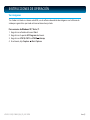 6
6
-
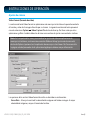 7
7
-
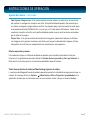 8
8
-
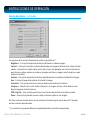 9
9
-
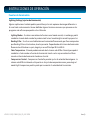 10
10
-
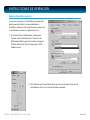 11
11
-
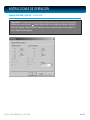 12
12
-
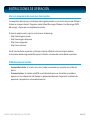 13
13
-
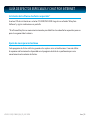 14
14
-
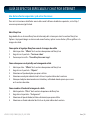 15
15
-
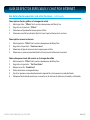 16
16
-
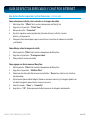 17
17
-
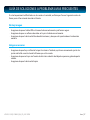 18
18
-
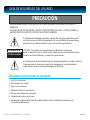 19
19
-
 20
20
-
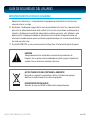 21
21
-
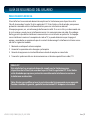 22
22
-
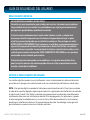 23
23
-
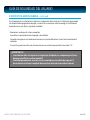 24
24
-
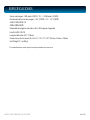 25
25
-
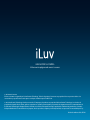 26
26